Chrome浏览器的夜间模式
Chrome浏览器的夜间模式,也称为暗黑模式或深色主题,是一种视觉优化功能,旨在通过使用深色背景和浅色文字来减少屏幕对眼睛的压力,特别是在低光环境下。以下是如何在Chrome浏览器中启用夜间模式的步骤。

一、在Windows 10上启用夜间模式
1.通过快捷方式启用:
-在桌面上找到Google Chrome的快捷方式。
-右键单击该快捷方式,选择“属性”。
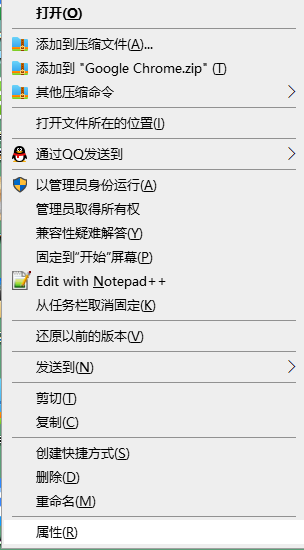
-在“目标”框内添加--force-dark-mode(注意在原有内容后加一个空格)。
-点击“应用”并“确定”,然后重新启动Chrome浏览器即可启用夜间模式。
2.通过Chrome设置启用:
-打开Chrome浏览器,点击右上角的菜单按钮(三个垂直点)。
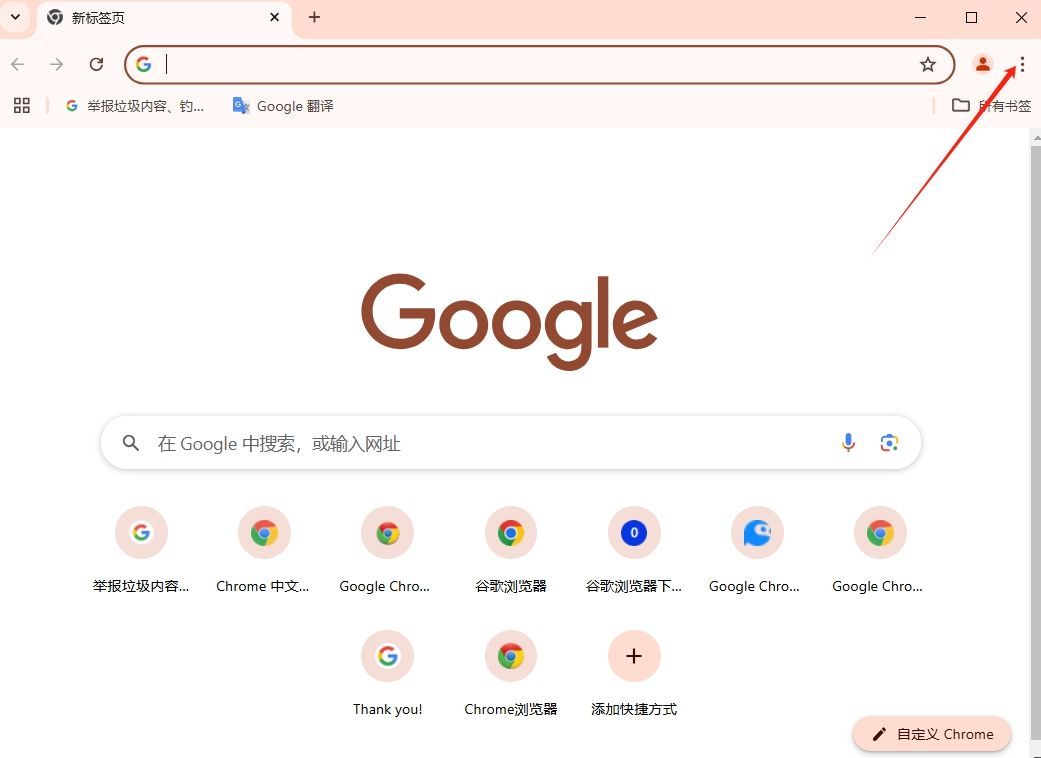
-选择“设置”,然后滚动到页面底部,点击“高级”。
-在“外观”部分,勾选“使用深色主题”。
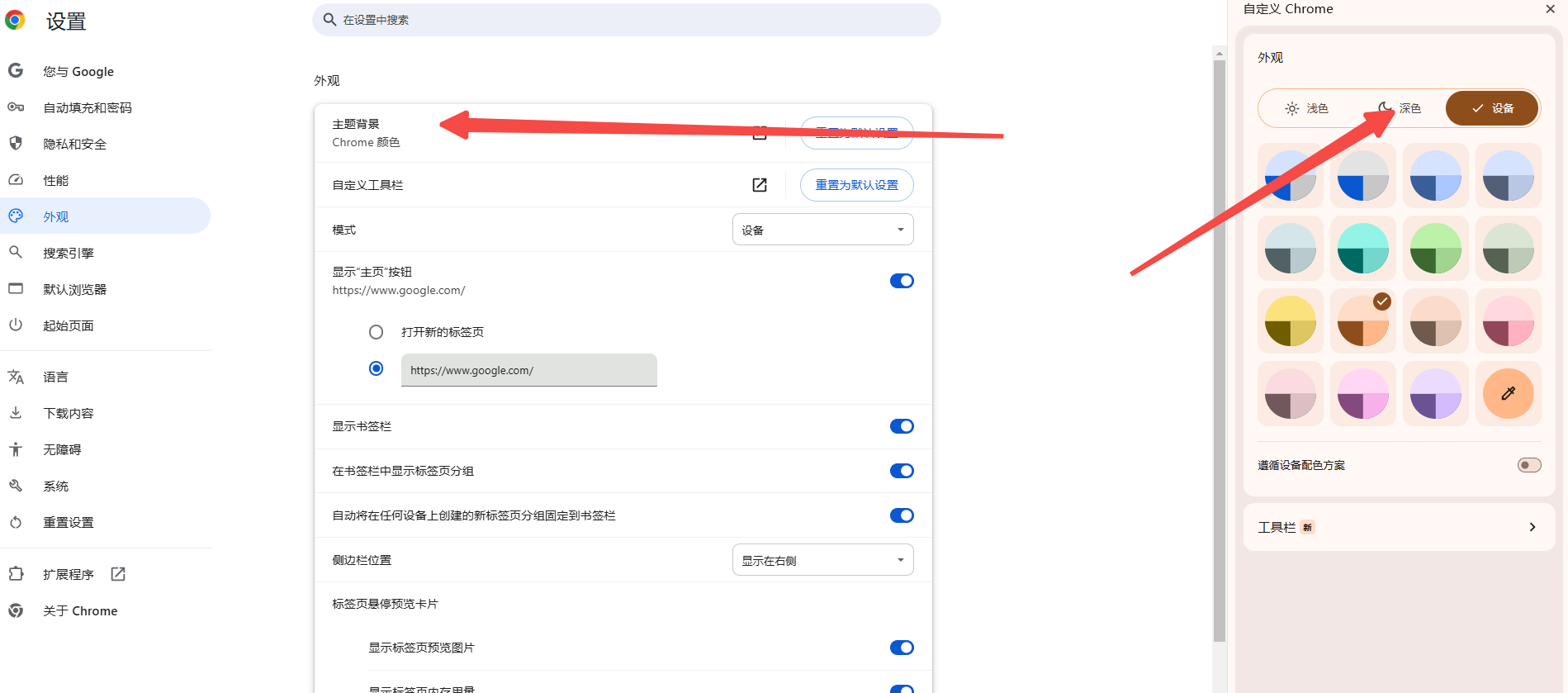
二、在MacOS上启用夜间模式
1.通过终端启用:
-打开“终端”应用程序。
-输入以下命令并回车执行:
bash
defaults write com.google.chrome.plist AppleInterfaceStyle Dark
-重启Chrome浏览器以应用更改。
三、在Chrome浏览器中启用实验性夜间模式
1.访问Chrome Flags:
-打开Chrome浏览器,在地址栏中输入chrome://flags/并按回车键。
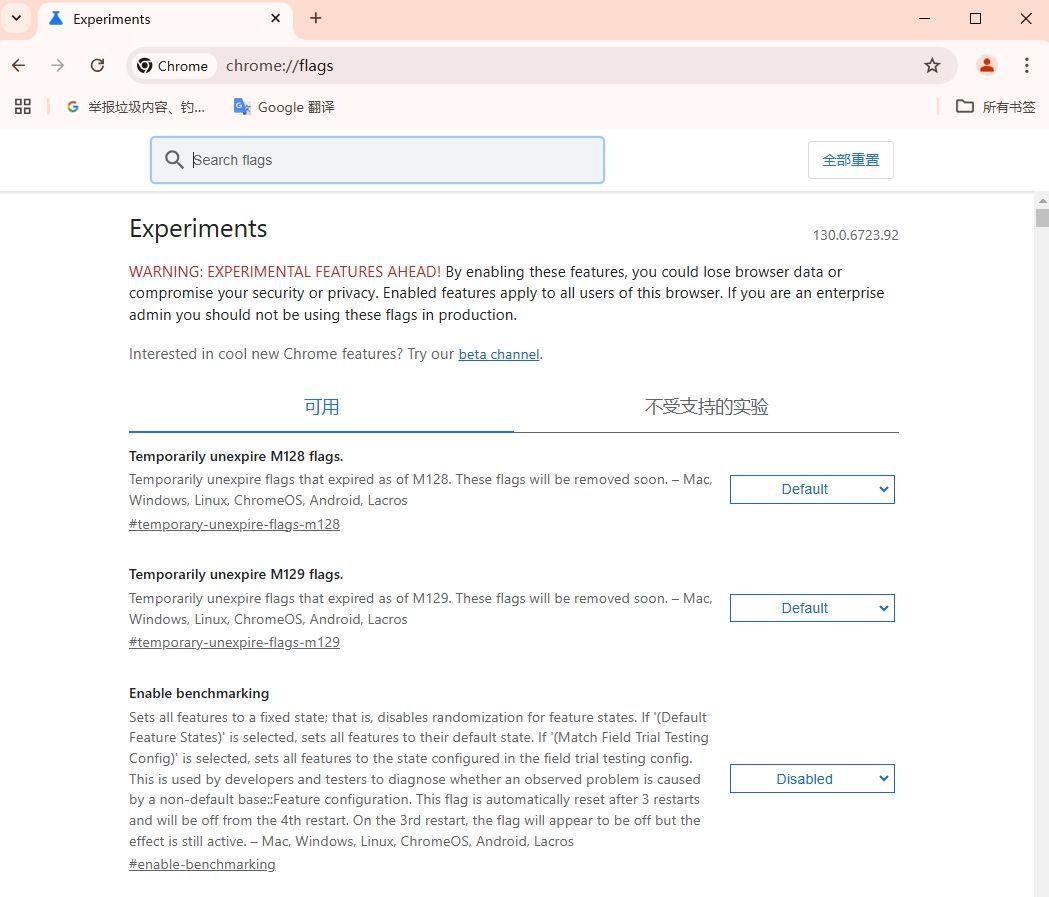
-在搜索框中输入Dark Mode for Web Contents或Force Dark Mode for Web Contents。
-将对应的选项设置为Enabled。
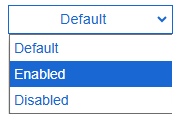
-点击页面底部的“Relaunch”按钮以重启浏览器,使更改生效。
注意事项
-尽管夜间模式可以减轻眼睛疲劳,但并非所有网页都能完美适配暗黑主题。某些网页可能会显示不正常或难以阅读。
-如果你发现夜间模式不适合你,可以通过相同的步骤将其关闭,即将设置改回默认或Disabled。
通过以上方法,你可以在不同操作系统和设备上轻松启用Chrome浏览器的夜间模式,享受更加舒适的浏览体验。
